
I lawer o ddefnyddwyr, mae data sy'n cael ei storio ar y ddisg galed yn llawer pwysicach na'r ddyfais ei hun. Os methodd y ddyfais neu ei rhwymo heb ei rheoleiddio, yna gallwch dynnu gwybodaeth bwysig ohono (dogfennau, lluniau, fideo) gan ddefnyddio meddalwedd arbennig.
Cyfarwyddyd Fideo
Ffyrdd o adfer data o HDD wedi'i ddifrodi
I adfer data, gallwch ddefnyddio'r Drive Loading Loading Flash neu cysylltu'r HDD diffygiol i gyfrifiadur arall. Yn gyffredinol, nid yw'r dulliau yn wahanol yn eu heffeithiolrwydd, ond maent yn addas i'w defnyddio mewn gwahanol sefyllfaoedd. Nesaf, byddwn yn edrych ar sut i adfer data o ddisg galed wedi'i ddifrodi.
Cyn gynted ag y bydd y rhaglen yn gorffen gwaith, gall y ffeiliau fod yn rhydd i'w defnyddio, gorysgrifennu ar y cyfryngau USB. Yn wahanol i feddalwedd debyg arall, mae Zar yn adfer yr holl ddata tra'n cynnal y strwythur cyfeiriadur blaenorol.
Dull 2: Dewin Adfer Data Hasebus
Mae fersiwn treial o'r rhaglen Dewin Adfer Data Hasusus ar gael i'w lawrlwytho am ddim o'r safle swyddogol. Mae'r cynnyrch yn addas ar gyfer adennill data o HDD wedi'i ddifrodi a'u trosysgrifiad dilynol i gyfryngau eraill neu gyriannau fflach. Gweithdrefn:
- Gosodwch y rhaglen i gyfrifiadur y bwriedir iddo adfer ffeiliau ohono. Er mwyn osgoi colli data, peidiwch â llwytho Dewin Adfer Data Hasusus ar ddisg wedi'i ddifrodi.
- Dewiswch le i chwilio am ffeiliau ar HDD diffygiol. Os oes angen i chi adfer gwybodaeth o ddisg llonydd, dewiswch ef o'r rhestr ar frig y rhaglen.
- Yn ddewisol, gallwch fynd i mewn i lwybr penodol i'r catalog. I wneud hyn, cliciwch ar y bloc "Nodwch lleoliad" a defnyddiwch y botwm "Pori" i ddewis y ffolder a ddymunir. Ar ôl hynny, cliciwch "OK".
- Cliciwch ar y botwm "Scan" i ddechrau chwilio am ffeiliau ar gyfryngau sydd wedi'u difrodi.
- Bydd y canlyniadau'n cael eu harddangos ar brif dudalen y rhaglen. Gwiriwch y blwch o flaen y ffolderi rydych chi am eu dychwelyd a chliciwch "Adfer".
- Nodwch y lle ar y cyfrifiadur yr ydych yn bwriadu creu ffolder ar gyfer y wybodaeth a ddarganfuwyd, a chliciwch "OK."



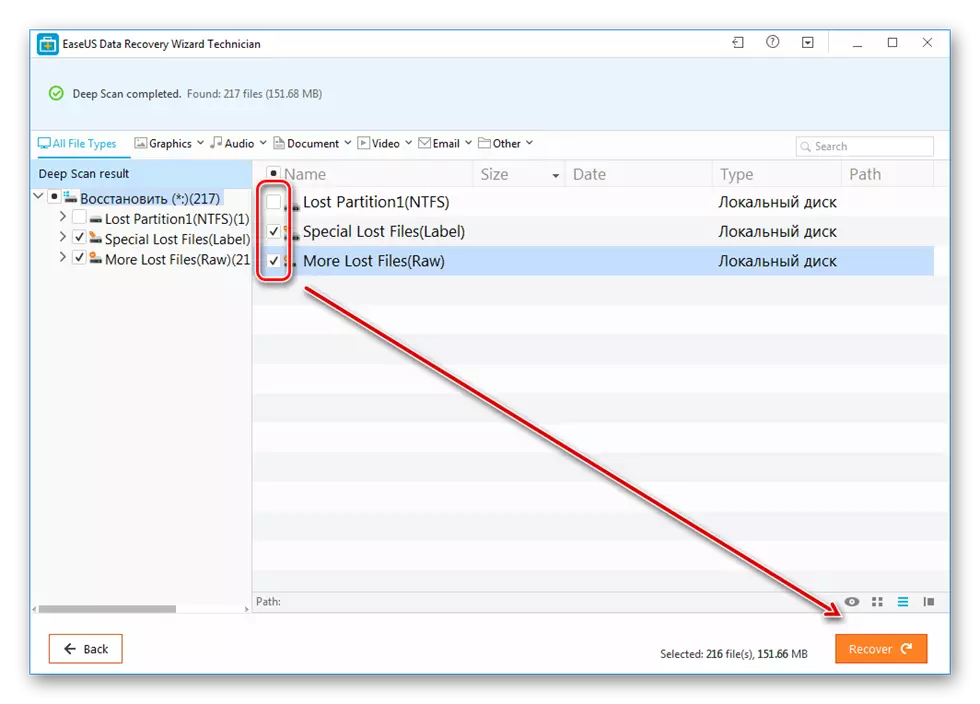
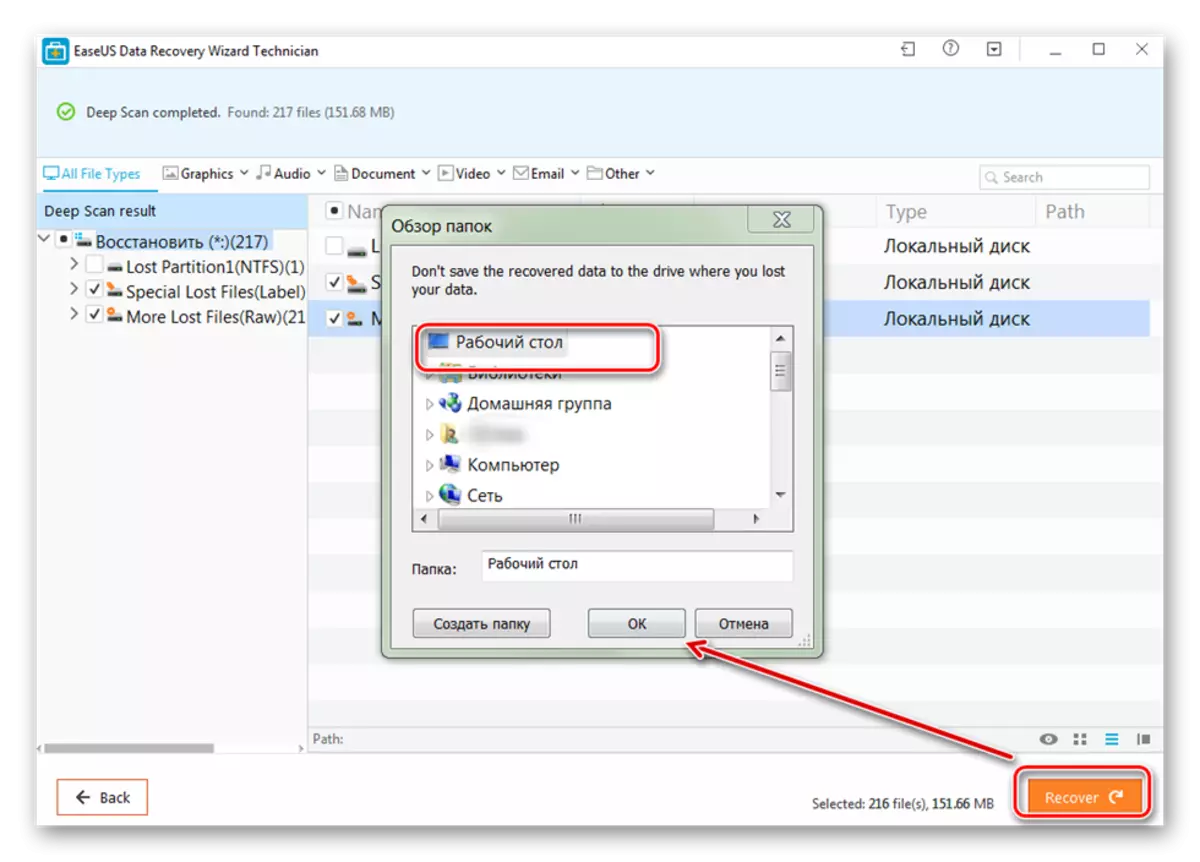
Gallwch arbed y ffeiliau a adenillwyd nid yn unig i'r cyfrifiadur, ond hefyd ar y cyfryngau symudol cysylltiedig. Ar ôl hynny, gallwch gael mynediad atynt ar unrhyw adeg.
Dull 3: R-Studio
Mae R-Studio yn addas ar gyfer adennill gwybodaeth o unrhyw gyfryngau sydd wedi'u difrodi (gyriannau fflach, cardiau SD, gyriannau caled). Mae'r rhaglen yn cyfeirio at y math o weithiwr proffesiynol a gellir ei ddefnyddio ar gyfrifiaduron gyda'r system weithredu Windows. Cyfarwyddiadau ar gyfer Gwaith:
- Lawrlwythwch a gosodwch R-Studio ar eich cyfrifiadur. Cysylltu'r HDD nad yw'n gweithio neu wybodaeth arall yn y cyfryngau a rhedeg y rhaglen.
- Yn y brif ffenestr R-Studio, dewiswch y ddyfais a ddymunir ac ar y bar offer, cliciwch Scan.
- Bydd ffenestr ychwanegol yn ymddangos. Dewiswch yr ardal sgan os ydych chi am wirio adran benodol o'r ddisg. Yn ogystal, nodwch y math dymunol o sgan (syml, manwl, cyflym). Ar ôl hynny, cliciwch ar y botwm "Scan".
- Ar ochr dde'r rhaglen bydd gwybodaeth yn cael ei harddangos. Yma gallwch ddilyn y cynnydd a thua'r amser sy'n weddill.
- Pan fydd y sganio wedi'i gwblhau, yna ar ochr chwith y R-Studio, wrth ymyl y ddisg, a ddadansoddwyd, bydd adrannau ychwanegol yn ymddangos. Mae'r arysgrif "cydnabyddedig" yn golygu bod y rhaglen yn llwyddo i ddod o hyd i ffeiliau.
- Cliciwch ar yr adran i weld cynnwys y dogfennau a ddarganfuwyd.
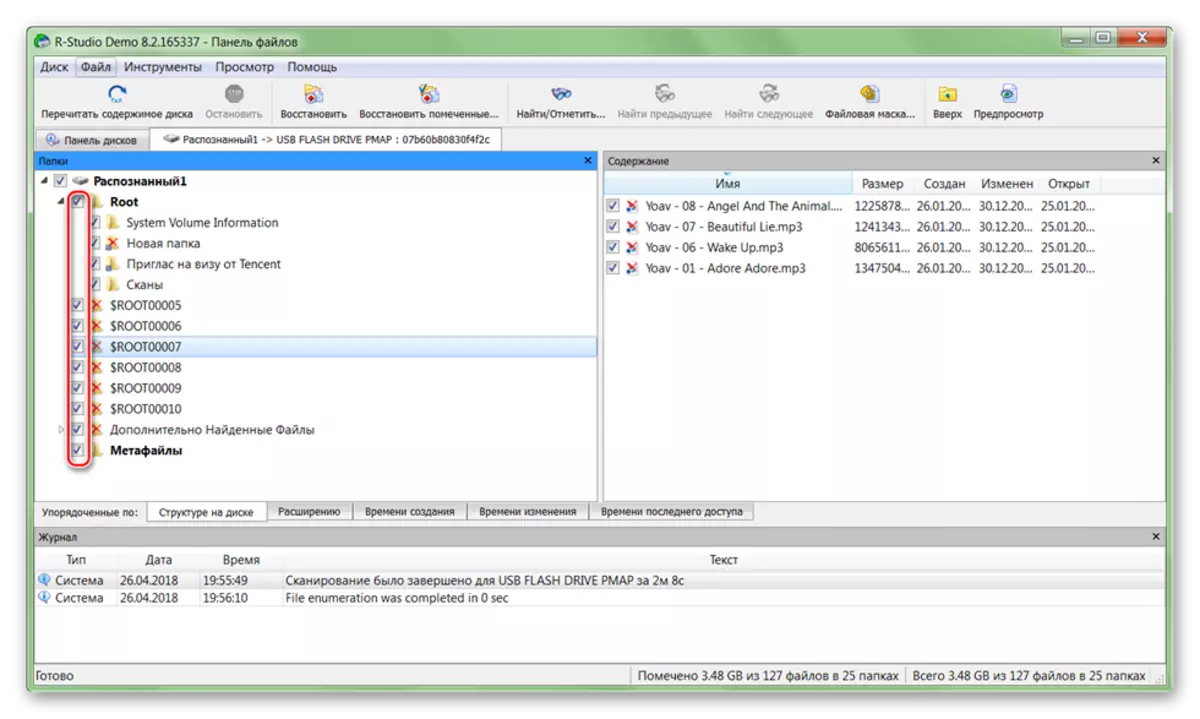
Ticiwch y cwlwm y ffeiliau angenrheidiol ac yn y ddewislen ffeil, dewiswch "Adfer Marcio".
- Nodwch y llwybr i'r ffolder yr ydych yn bwriadu gwneud copi o'r ffeiliau a ddarganfuwyd a chliciwch "Ydw" i ddechrau copïo.
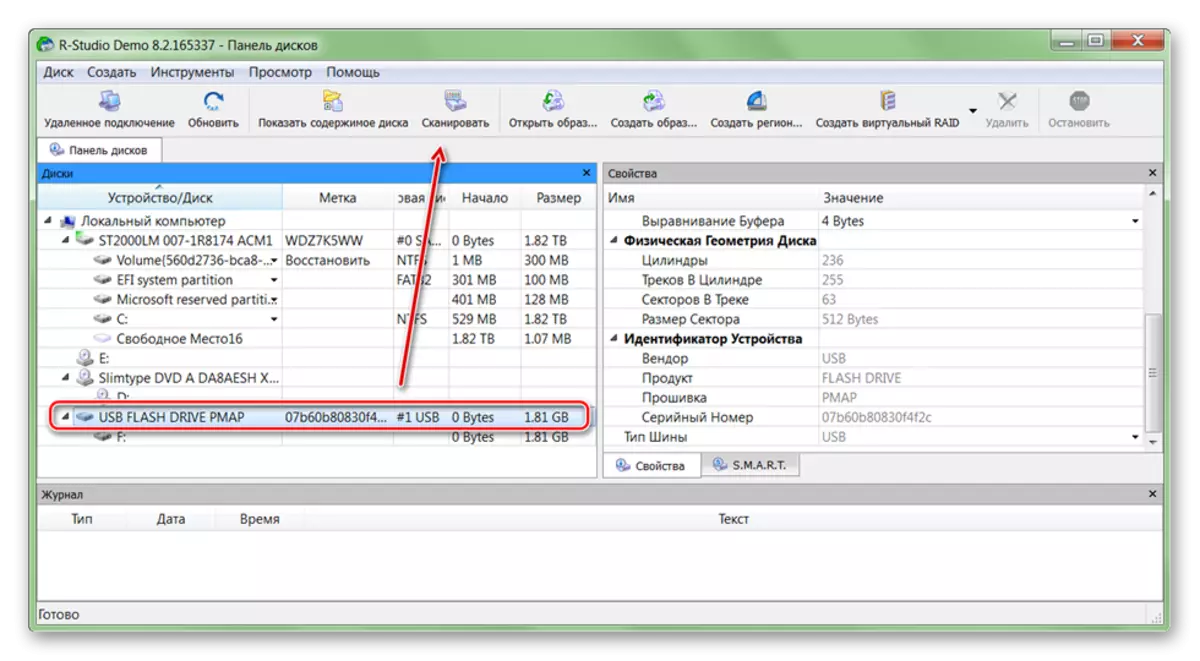
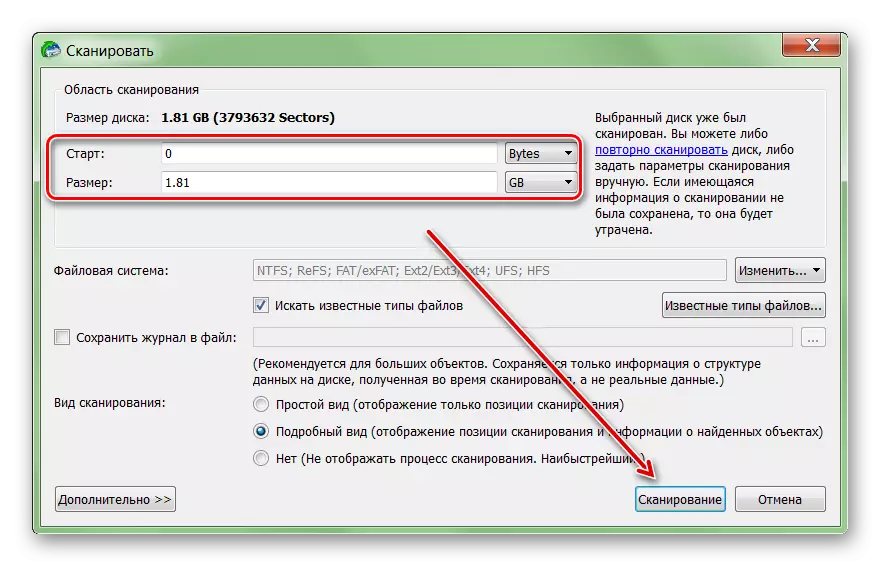
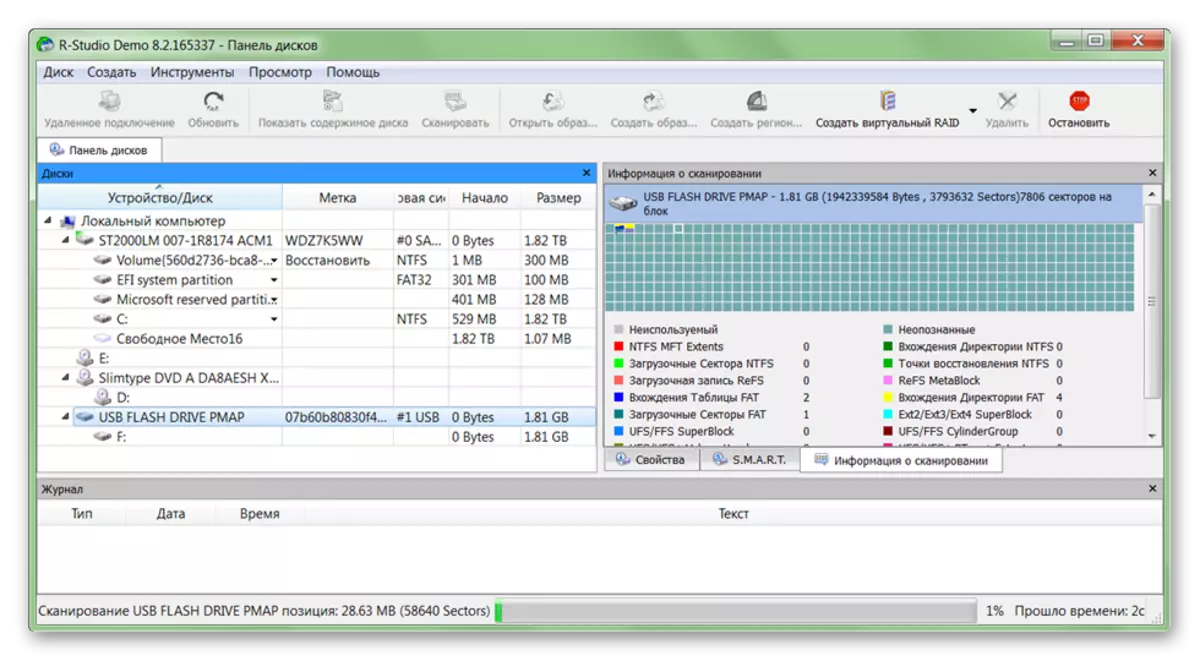
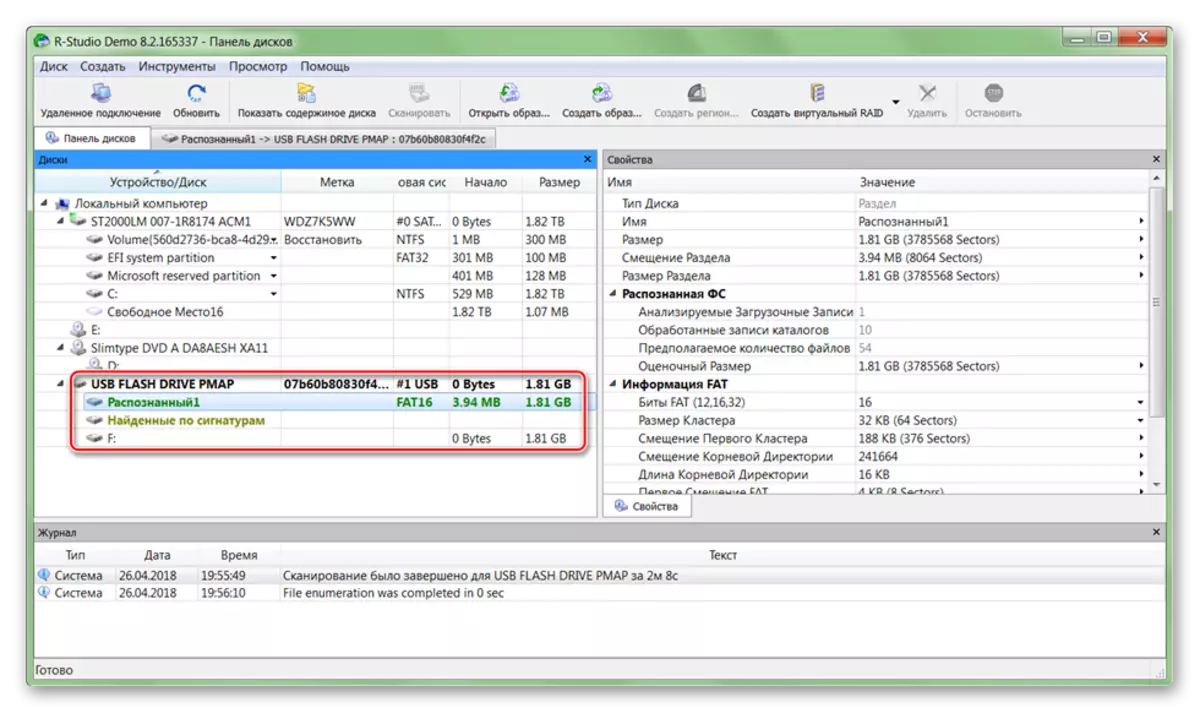
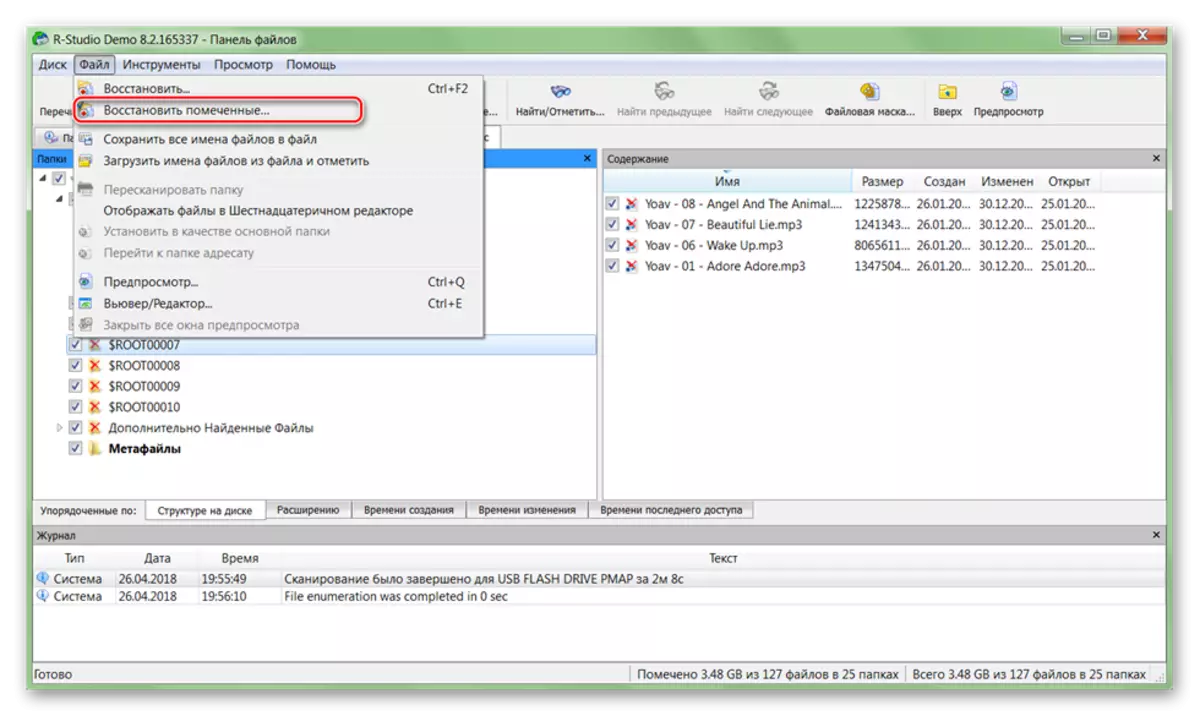
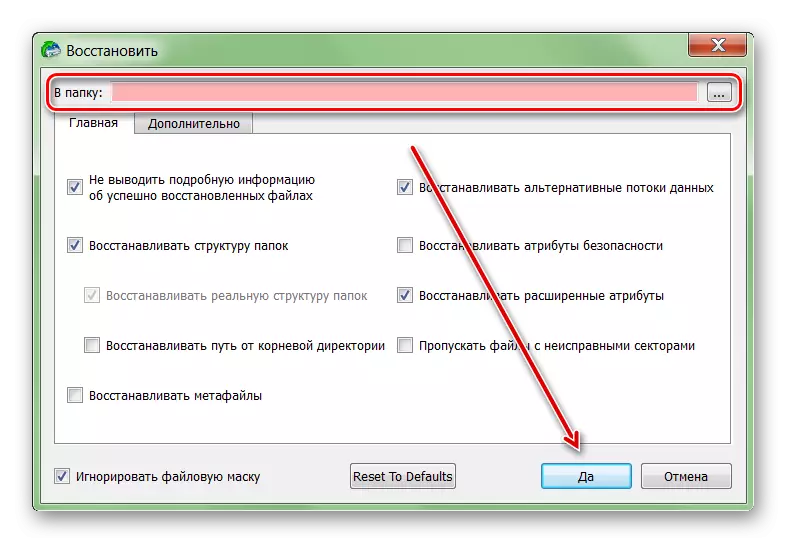
Ar ôl hynny, gall y ffeiliau fod yn agored am ddim, yn trosglwyddo i ddisgiau rhesymeg eraill a chyfryngau symudol. Os yw swm mawr o HDD wedi'i gynllunio, gall y broses gymryd mwy nag awr.
Os yw'r ddisg galed wedi methu, yna gallwch barhau i adfer gwybodaeth ohono. I wneud hyn, defnyddiwch feddalwedd arbennig a threuliwch sganio'r system gyflawn. Er mwyn osgoi colli data, ceisiwch beidio â chadw'r ffeiliau a ddarganfuwyd ar gyfer HDD diffygiol, a defnydd dyfeisiau eraill at y diben hwn.
